Win10开始菜单没有锁定菜单项怎么办
的有关信息介绍如下: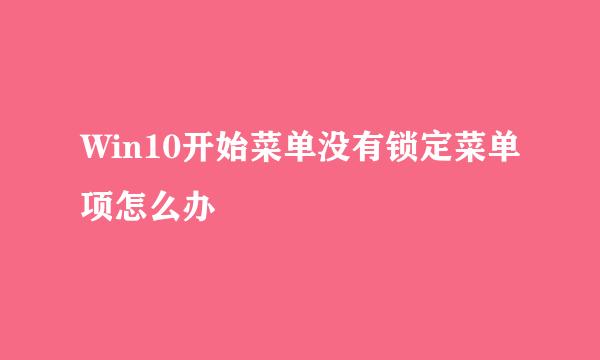
有时候我们需要临时离开电脑一小会,可以锁定电脑屏幕,但是发现Windows10系统r 的开始菜单中没有锁定菜单项,那么我们怎么样来为开始菜单添加锁定菜单项呢?下面我们就一起来看看操作步骤吧。
我们点击开始按钮,发现在电源菜单以及点击用户名头像后,都没有锁定菜单项
在Windows10桌面,点击开始按钮,在弹出菜单中选择“设置”菜单项
在打开的系统设置窗口中,我们点击“系统”图标
在打开的系统设置窗口中,点击左侧边栏的“电源和睡眠”菜单项
在右侧新打开的窗口中,点击“其他电源设置”菜单项
这时会后期电源选项窗口,点击左侧的“选择电源按钮的功能”侧边栏菜单项
在打开的新窗口中,我们点击“更改当前不可用的设置”快捷链接
这时我们可以看到下面的锁定项前面的复选框已可以选择了,选中该复选框后点击确定按钮。再打开开始菜单就可以看到锁定菜单项了。



